Olet juuri ostanut uuden näyttö pelitietokoneellesi se on HDR yhteensopiva, ja se näyttää varmasti upealta, kun käytät sitä pelaamiseen. Huomaat kuitenkin, että kun olet päällä Windows työpöydällä kaikki näyttää valkoiselta , ja loppujen lopuksi käyttökokemus ei ole hyvä. Mitä tapahtuu? Voiko sen ratkaista jotenkin? Kyllä sillä on ratkaisu , ja tässä artikkelissa kerromme sinulle kaiken, mitä sinun on tehtävä.
HDR-yhteensopiva näyttö tarkoittaa, että sen maksimikirkkaus ylittää tietyn tason, jolloin kuvat näyttävät kirkkaammilta ja värit elävämmiltä peleissä. Toisin kuin tämä erinomainen pelikokemus, kun olet yksinkertaisesti Windowsissa, saatat nähdä asiat melko huonosti liiallisen kirkkauden vuoksi, joten sinun on määritettävä muutamia asioita tämän ongelman korjaamiseksi.

Kuinka aktivoida HDR Windowsissa
Jos sinulla on nykyaikainen Windows-versio, HDR:n kytkeminen päälle näytössä on yhtä helppoa kuin painallus WIN + ALT + B , ja sen sammuttaminen on täsmälleen sama, joten voit itse asiassa korjata tämän ongelman helposti muistamalla tämän yhdistelmänäppäimistön ja painamalla sitä, kun palaat Windowsin työpöydälle. Voit tehdä saman menemällä Windowsin Näyttöasetukset-kohtaan ja kytkemällä sen päälle ja pois päältä manuaalisesti (tämä on käytettävissä vain, jos näyttösi on tietysti HDR).
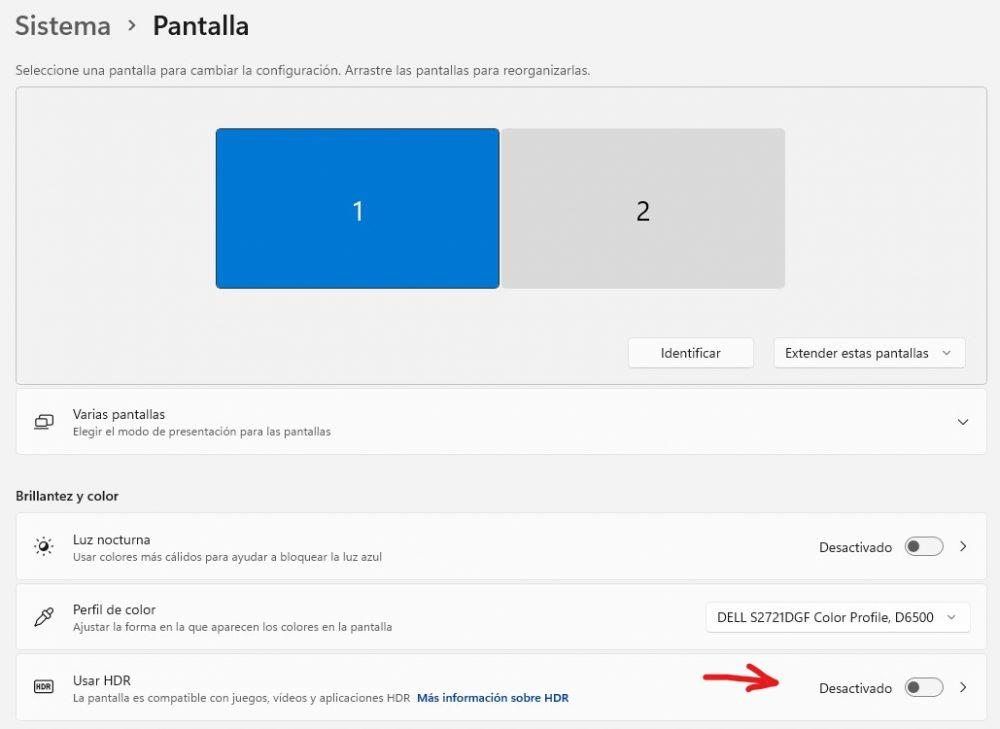
Tällä menetelmällä on kuitenkin myös haittapuolensa, kuten näyttö pimenee muutamaksi sekunniksi, kunnes se siirtyy SDR-tilaan ja päinvastoin, ja myös jos sinulla on useita näyttöjä ja osa niistä ei ole HDR, se voi näyttää hieman huonolta. kun aktivoit tämän tilan. Tästä syystä siirrytään seuraavaan osaan.
Säädä SDR-sisältöä HDR-näytössäsi
Ongelma HDR:n aktivoinnissa Windowsissa on, että SDR-sisältö näyttää valkoiselta, mutta hyvä puoli on, että Microsoft's käyttöjärjestelmässä voit säätää tämän sisällön käyttäytymistä niin, että se näyttää suhteellisen hyvältä ja suorituskykyyn vaikuttamatta. HDR-sisältöä. Voit tehdä tämän palaamalla näyttöasetuksiin (klikkaa vain hiiren kakkospainikkeella tyhjää kohtaa työpöydällä, niin sinulla on siellä vaihtoehto) ja napsauta HDR-näyttöä, jonka haluat määrittää (se on sama kuvakaappaus, jonka olemme laittaneet aiemmin). . Varmista, että HDR on päällä, ja napsauta Käytä HDR:ää.
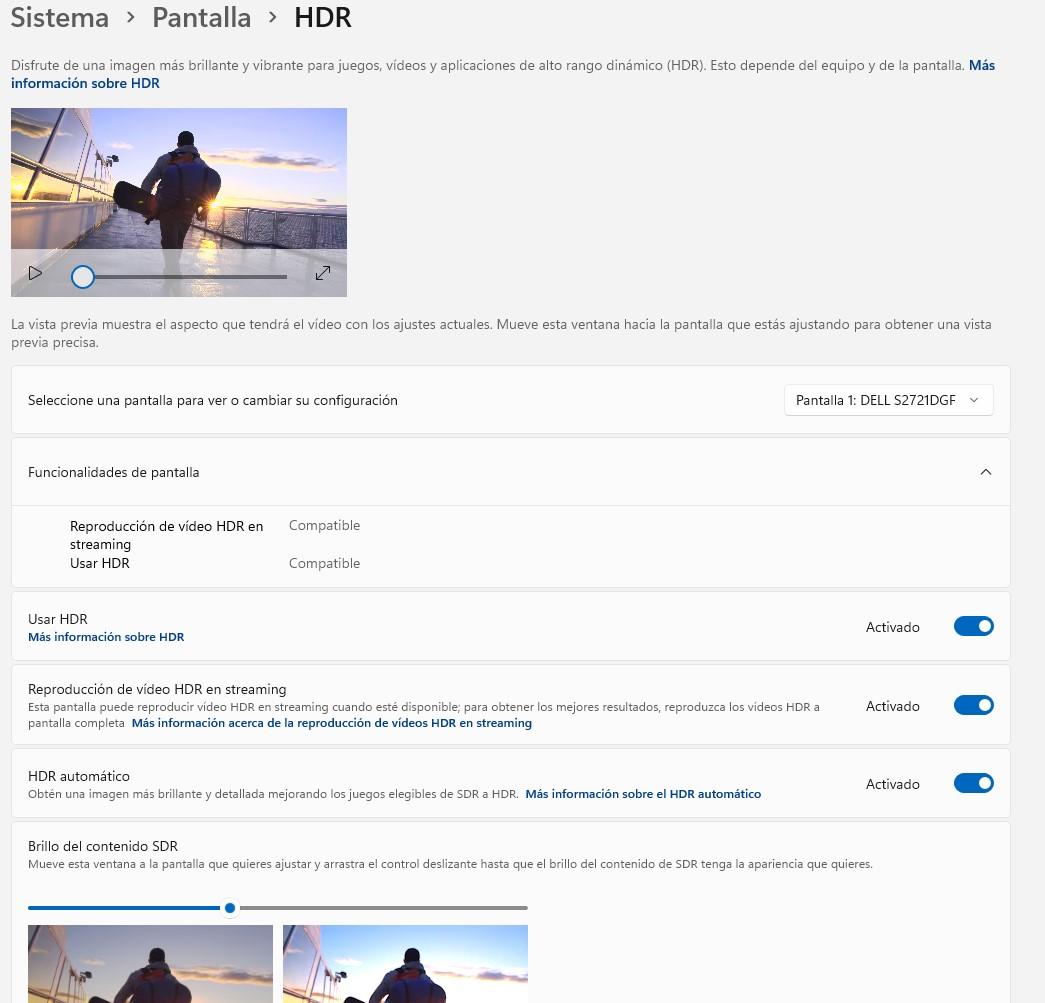
Näkyviin tulee näiden rivien yläpuolella näkyvän kaltainen näyttö. Tässä sinun pitäisi säätää alareunassa olevaa vierityspalkkia "SDR-sisällön kirkkaus" -kohdassa haluamallasi tavalla.
On parasta käyttää HDR-asetuksia itse pelissä.
Oikeasti, paras ratkaisu, jos sinulla on näitä ongelmia, on laittaa HDR päälle ja pois päältä pelin omissa asetuksissa. Useimmat tätä tekniikkaa tukevat nimikkeet havaitsevat, onko näyttösi yhteensopiva, ja voit asettaa kirkkaustason. Huomaat ruudulla välkyntä, kun käynnistät pelin (jolloin tämä tila on aktivoitu näytössä), mutta koska se tapahtuu yksinkertaisesti latautuessa, se ei myöskään ole ongelma.
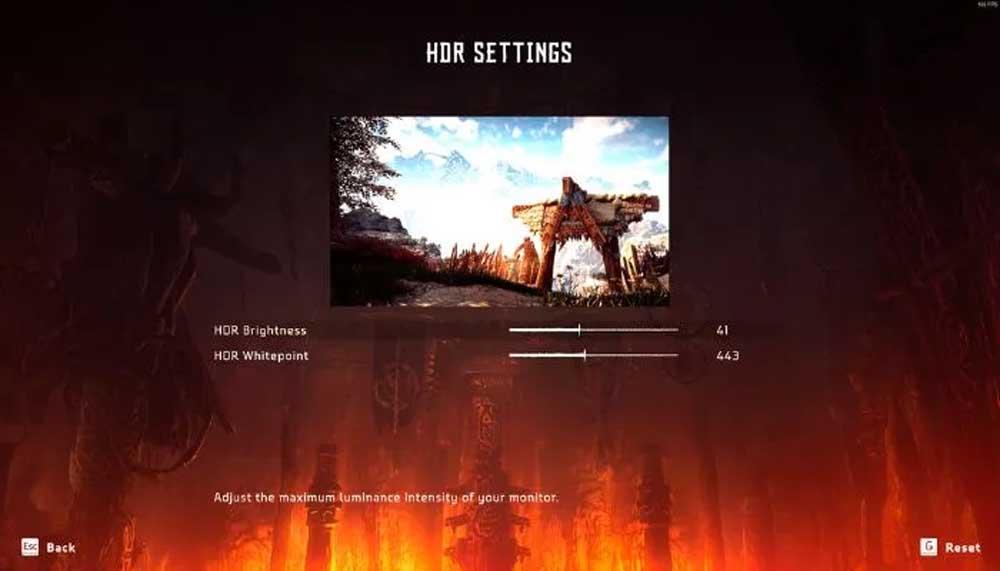
Näin uskomme, että se on käyttäjälle mukavin: Windowsissa käytät SDR-tilaa, joka näyttää täydellisen hyvältä, ja kun astut peleihin, sen oma konfiguraatio aktivoi näytön HDR-tilan. jotta ne voidaan nähdä upeina.